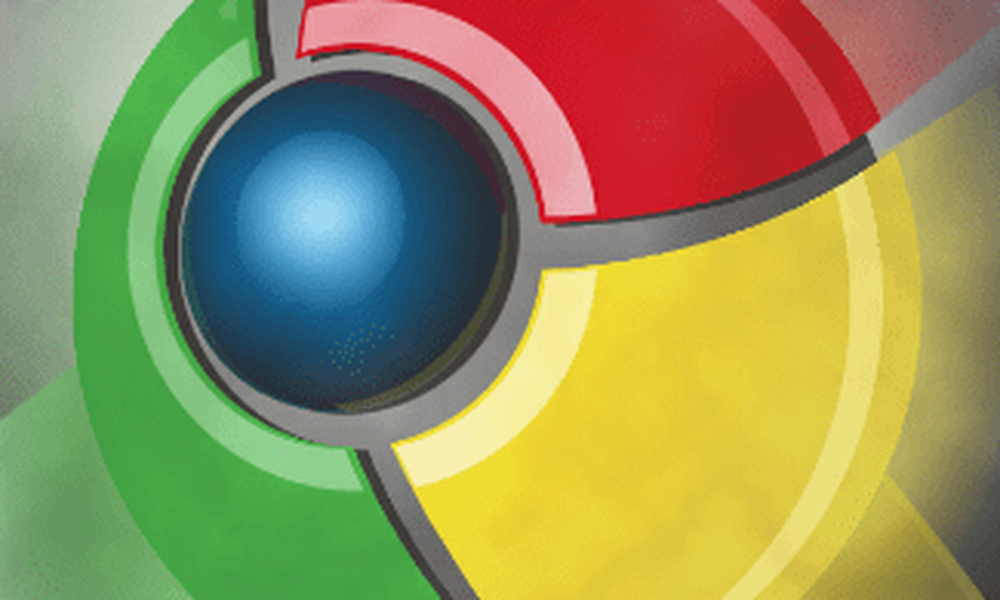Handmatig cumulatieve updates en virusdefinities installeren op Windows 10

U kunt bijvoorbeeld meerdere pc's hebben, die zelfs voor een grote organisatie zoals een school, waarbij elke machine op het internet is aangesloten, uw netwerk tot stilstand kunnen brengen. Natuurlijk is er de nieuwe manier om één pc op je netwerk te gebruiken om updates met andere computers te delen, maar deze functie kan de prestaties van je pc verminderen, zoals ik heb waargenomen. Cumulatieve updates kunnen ook helpen om een nieuwe installatie van Windows 10 up-to-date te krijgen. Afgezien van deze opties, maakt Microsoft het eenvoudig om Windows-updates zoals Cumulatieve updates en Windows Defender-definities handmatig te downloaden en te installeren. Dit artikel laat zien hoe je het moet doen.
Installeer cumulatieve updates en andere updates handmatig
Laten we eerst beginnen met het definiëren van het verschillende type updates dat Microsoft biedt.
Windows Update - wanneer u naar nieuwe updates zoekt, biedt Microsoft een enkele oplossing voor een deel van Windows 10. Deze zijn meestal klein en specifiek, bijvoorbeeld een beveiligingsupdate waarmee een probleem in Adobe Flash Player wordt opgelost of u wordt beschermd tegen een specifieke ransomware-aanval.
cumulatief - bevat een verzameling eerder uitgebrachte updates; in plaats van elke relevante update apart te moeten downloaden, zijn ze samengebundeld in één pakket. Als er updates zijn die zijn opgenomen in de cumulatieve update die al is geïnstalleerd, zijn deze niet geïnstalleerd. Microsoft bevat soms nieuwe versies van bestaande updates, bijvoorbeeld een versie 2 om te repareren voor iets dat mogelijk niet is opgelost in de eerste release.
Cumulatieve Delta - een ander type update is een delta. Dit is het meest voordelig voor gebruikers met een beperkte bandbreedte omdat het alleen wijzigingen in een programma downloadt.

In de Update-catalogus van Microsoft kunnen gebruikers handmatig afzonderlijke updates of cumulatieve updates voor Windows 10 downloaden. Voordat u een cumulatieve update downloadt, moet u weten wat u momenteel op uw computer hebt geïnstalleerd. Als u bijvoorbeeld een nieuwe installatie van Windows 10 Creators Update uitvoert, is de geïnstalleerde versie 15063.0. Een recent bijgewerkt systeem toont 15063.413 vanaf dit schrijven. U kunt de geïnstalleerde versie controleren door op te drukken Windows-toets + R en typen: winver dan op Enter drukken. De Wat betreft dialoogvenster toont het buildnummer en de cumulatieve update geïnstalleerd.

Microsoft onderhoudt een webpagina met de naam Update History, waarin alle cumulatieve updates en hun inhoud worden vermeld voor elke release van Windows 10 en Windows Server. De webpagina Updategeschiedenis bevat ook koppelingen naar de Microsoft Update-catalogus waar u een bepaalde update kunt downloaden.

Voordat u een cumulatieve update downloadt, moet u dus controleren wat u hebt geïnstalleerd. Voor de doeleinden van dit artikel ga ik 15063.332 downloaden en installeren op een computer met 15063.128. Het proces is eenvoudig, ga gewoon naar de pagina Updategeschiedenis, zoek naar het nieuwste cumulatieve updatumnummer, scrol omlaag en klik op de link onderaan voor de Update-catalogus..

De cataloguspagina van Microsoft Update bevat twee opties, een 32- en 64-bits versie van de cumulatieve update. Kies degene die past bij uw Windows 10-architectuur. In mijn geval gebruik ik Windows 10 Pro 64 bit, dus ik zal dat downloaden.

Klik op de live link om het downloaden te starten.

Sla het bestand op uw harde schijf op.

Cumulatieve update installeren
Nadat u de cumulatieve update hebt gedownload, gaat u verder met de .msi bestand en wacht vervolgens terwijl het wordt geïnitialiseerd.

Klik Ja wanneer gevraagd om de installatie te starten.

Wacht terwijl de update is geïnstalleerd.

Klik Start nu opnieuw om de installatie te voltooien. Gedurende deze tijd geeft Windows 10 een voortgangsbalk weer die de voortgang van de installatie aangeeft.

Als je daar bent, is je cumulatieve update geïnstalleerd.

Definities van Windows Defender
De ingebouwde antivirus van Windows 10 kan ook handmatig worden bijgewerkt. Nieuwe definities kunnen worden gedownload van het Malware Protection Center. Soms merk ik dat wanneer Windows Update definities voor downloaden opslaat, ze kennelijk een eeuwigheid duren om te downloaden en te installeren. Een handmatige download zorgt ervoor dat het is geïnstalleerd. Offlinedefinities zijn ook ideaal voor pc's die u maar zelden met internet verbindt.

Dus dat is een blik op het handmatig installeren van updates. Als u problemen ondervindt met Windows Update, vergeet dan niet onze lijst met tips voor het oplossen van problemen met de service te bekijken. Als u updates vanuit de Windows Store installeert, raadpleegt u ook onze handleiding voor het oplossen van problemen met de app-installatie die u mogelijk ondervindt.
Deel uw mening in de reacties als u dit nuttig vindt en laat ons weten of de nieuwe verbeteringen in Windows Update de service betrouwbaarder hebben gemaakt.